一、拓扑结构及要求
拓扑文件下载:
https://wwk.lanzouq.com/iphRm20dolwd
路由器:AR2220
交换机:S5700
防火墙:USG6000V
- 区域一访问外网(1.1.1.1)时,使用Easy IP
- 区域二访问外网(1.1.1.1)时,使用NAPT方式,地址池为8.8.8.8-8.8.8.8
- 外网的FTP Client可以通过公网地址9.9.9.9的100端口访问区域二的FTP服务器
- FW2/FW3部署双机热备,采用镜像模式,利用display hrp state verbose在FW2和FW3查看防火墙状态,然后将FW2的GE1/0/2接口shutdown,再次利用display hrp state verbose在FW2和FW3查看防火墙状态,最后将FW2的GE1/0/2接口恢复正常
- 区域三的计算机通过L2TP VPN(LAC-Auto-Initiated方式)和区域一通信,FW1设置为LAC,FW2/FW3设置为LNS,地址池使用192.168.3.2 192.168.3.100
二、配置过程
1、配置接口IP地址、区域、安全策略
(1)配置PC1、PC2、PC3、FTP Client以及FTP Server的IP地址、网关、掩码等
| 主机名 | IP地址 | 子网掩码 | 默认网关 |
|---|---|---|---|
| PC1 | 10.1.1.1 | 255.255.255.0 | 10.1.1.254 |
| PC2 | 10.1.2.1 | 255.255.255.0 | 10.1.2.2 |
| PC3 | 10.1.3.1 | 255.255.255.0 | 10.1.3.254 |
| FTP Server | 10.1.3.2 | 255.255.255.0 | 10.1.3.254 |
| FTP Client | 3.3.3.2 | 255.255.255.0 | 3.3.3.1 |
(2)在路由器接口上配置IP地址
<Huawei>system-view
[Huawei]interface GigabitEthernet 0/0/0
[Huawei-GigabitEthernet0/0/0]ip address 3.3.3.1 24
[Huawei-GigabitEthernet0/0/0]quit
[Huawei]interface GigabitEthernet 0/0/1
[Huawei-GigabitEthernet0/0/1]ip address 1.1.1.1 24
[Huawei-GigabitEthernet0/0/1]quit
[Huawei]interface GigabitEthernet 0/0/2
[Huawei-GigabitEthernet0/0/2]ip address 2.2.2.1 24
[Huawei-GigabitEthernet0/0/2]quit(3)FW1上的基础配置
<USG6000V1>system-view
[USG6000V1]sysname FW1
[FW1]user-interface console 0
[FW1-ui-console0]idle-timeout 0
[FW1-ui-console0]quit
[FW1]interface GigabitEthernet 1/0/1
[FW1-GigabitEthernet1/0/1]ip address 10.1.1.254 24
[FW1-GigabitEthernet1/0/1]quit
[FW1]interface GigabitEthernet 1/0/2
[FW1-GigabitEthernet1/0/2]ip address 1.1.1.2 24
[FW1-GigabitEthernet1/0/2]quit
[FW1]interface GigabitEthernet 1/0/3
[FW1-GigabitEthernet1/0/3]ip address 10.1.3.254 24
[FW1-GigabitEthernet1/0/3]quit
[FW1]firewall zone trust
[FW1-zone-trust]add interface GigabitEthernet 1/0/1
[FW1-zone-trust]quit
[FW1]firewall zone untrust
[FW1-zone-untrust]add interface GigabitEthernet 1/0/2
[FW1-zone-untrust]quit
[FW1]firewall zone dmz
[FW1-zone-dmz]add interface GigabitEthernet 1/0/3
[FW1-zone-dmz]quit
[FW1]security-policy
[FW1-policy-security]default action permit (回车后输入Y)
[FW1]ip route-static 0.0.0.0 0 1.1.1.11.区域一访问外网(1.1.1.1)时,使用Easy IP
[FW1]nat-policy
[FW1-policy-nat]rule name easyip
[FW1-policy-nat-rule-easyip]source-zone trust
[FW1-policy-nat-rule-easyip]destination-zone untrust
[FW1-policy-nat-rule-easyip]source-address 10.1.1.0 24
[FW1-policy-nat-rule-easyip]action source-nat easy-ip如果没有结果则重新PING一次再进行查看。
2.区域二访问外网(1.1.1.1)时,使用NAPT方式,地址池为8.8.8.8-8.8.8.8
[FW1]nat address-group 1
[FW1-address-group-1]section 8.8.8.8 8.8.8.8
[FW1-address-group-1]mode pat
[FW1-address-group-1]route enable
[FW1]nat-policy
[FW1-policy-nat] rule name napt
[FW1-policy-nat-rule-napt] source-zone dmz
[FW1-policy-nat-rule-napt] destination-zone untrust
[FW1-policy-nat-rule-napt] source-address 10.1.3.0 mask 255.255.255.0
[FW1-policy-nat-rule-napt] action source-nat address-group 1[Huawei]ip route-static 8.8.8.8 32 1.1.1.2如果没有结果则重新PING一次再进行查看。红框内的端口号每次都不一样。
3.外网的FTP Client可以通过公网地址9.9.9.9的100端口访问区域二的FTP服务器
[Huawei]ip route-static 9.9.9.9 32 1.1.1.2[FW1]nat server ser1 protocol tcp global 9.9.9.9 100 inside 10.1.3.2 21 no-reverse unr-routeFTP Server上启动FTP服务,可自行设置目录,建议在设置的目录下新建一个文件,以便分辨是否登录成功。
在FTP Client上登录。
4.FW2/FW3部署双机热备,采用镜像模式,利用display hrp state verbose在FW2和FW3查看防火墙状态,然后将FW2的GE1/0/2接口shutdown,再次利用display hrp state verbose在FW2和FW3查看防火墙状态,最后将FW2的GE1/0/2接口恢复正常
(1)将FW2心跳口配置IP地址,加入区域
<USG6000V1>system-view
[USG6000V1]sysname FW2
[FW2]user-interface console 0
[FW2-ui-console0]idle-timeout 0
[FW2-ui-console0]quit
[FW2]interface GigabitEthernet 1/0/6
[FW2-GigabitEthernet1/0/6]ip address 172.16.1.1 24
[FW2-GigabitEthernet1/0/6]quit
[FW2]firewall zone dmz
[FW2-zone-dmz]add interface GigabitEthernet 1/0/6
[FW2-zone-dmz]quit
[FW2]security-policy
[FW2-policy-security]default action permit (回车后输入Y)(2)将FW3心跳口配置IP地址,加入区域
<USG6000V1>system-view
[USG6000V1]sysname FW3
[FW3]user-interface console 0
[FW3-ui-console0]idle-timeout 0
[FW3-ui-console0]quit
[FW3]interface GigabitEthernet 1/0/6
[FW3-GigabitEthernet1/0/6]ip address 172.16.1.2 24
[FW3-GigabitEthernet1/0/6]quit
[FW3]firewall zone dmz
[FW3-zone-dmz]add interface GigabitEthernet 1/0/6
[FW3-zone-dmz]quit
[FW3]security-policy
[FW3-policy-security]default action permit (回车后输入Y)(3)FW2配置VGMP组监控上下行业务接口。
[FW2] hrp track interface GigabitEthernet 1/0/1
[FW2] hrp track interface GigabitEthernet 1/0/2(4)在FW3上配置VGMP组监控上下行业务接口,并配置本设备为备用设备。
[FW3] hrp track interface GigabitEthernet 1/0/1
[FW3] hrp track interface GigabitEthernet 1/0/2
[FW3] hrp standby-device(5)在FW2和FW3指定心跳口并启用双机热备功能。
[FW2] hrp interface GigabitEthernet 1/0/6 remote 172.16.1.2
[FW2] hrp enable[FW3] hrp interface GigabitEthernet 1/0/6 remote 172.16.1.1
[FW3] hrp enable(6)在FW2上配置镜像模式和双机热备管理接口。
HRP_M[FW2] hrp mirror config enable(7)配置接口IP地址、接口加入区域,安全策略。
[FW2]interface GigabitEthernet 1/0/1
[FW2-GigabitEthernet1/0/1]ip address 10.1.2.2 24
[FW2-GigabitEthernet1/0/1]quit
[FW2]interface GigabitEthernet 1/0/2
[FW2-GigabitEthernet1/0/2]ip address 2.2.2.2 24
[FW2-GigabitEthernet1/0/2]quit
[FW2]firewall zone trust
[FW2-zone-trust]add interface GigabitEthernet 1/0/1
[FW2-zone-trust]quit
[FW2]firewall zone untrust
[FW2-zone-untrust]add interface GigabitEthernet 1/0/2
[FW2-zone-untrust]quit(8)配置默认路由。
[FW2] ip route-static 0.0.0.0 0 2.2.2.1(9)接口开启ping功能以便测试
[FW2] interface GigabitEthernet 1/0/2
[FW2-GigabitEthernet1/0/2]service-manage ping permit接口down之前:
接口down之后:
5.区域三的计算机通过L2TP VPN(LAC-Auto-Initiated方式)和区域一通信,FW1设置为LAC,FW2/FW3设置为LNS,地址池使用192.168.3.2 192.168.3.100
配置LAC端:
(1)开启L2TP
[FW1]l2tp enable(2)创建VT接口,并绑定物理接口。将VT接口加入安全区域。
[FW1] interface Virtual-Template 1
[FW1-Virtual-Template1] ppp authentication-mode chap(回车后输入Y)
[FW1-Virtual-Template1] ppp chap user pc1
[FW1-Virtual-Template1] ppp chap password cipher Password1
[FW1-Virtual-Template1] ip address ppp-negotiate
[FW1-Virtual-Template1] quit
[FW1] firewall zone dmz
[FW1-zone-dmz] add interface Virtual-Template 1
[FW1-zone-dmz] quit(3)添加到总部10.1.2.0/24网段的静态路由,下一跳出接口为虚拟接口模板Virtual-Template 1
[FW1] ip route-static 10.1.2.0 255.255.255.0 Virtual-Template1(4)创建并配置L2TP组
[FW1] l2tp-group 1
[FW1-l2tp-1] tunnel name LAC
[FW1-l2tp-1] start l2tp ip 2.2.2.2 fullusername pc1
[FW1-l2tp-1] tunnel authentication
[FW1-l2tp-1] tunnel password cipher Hello123(5)配置出接口方式的源NAT策略
[FW1] nat-policy
[FW1-policy-nat] rule name p1
[FW1-policy-nat-rule-p1] source-address 10.1.1.0 24
[FW1-policy-nat-rule-p1] source-zone trust
[FW1-policy-nat-rule-p1] destination-zone dmz
[FW1-policy-nat-rule-p1] action source-nat easy-ip配置LNS端:
(1)开启L2TP功能
确认FW2此时是主设备
[FW2] l2tp enable如果此时FW2不是主设备,可输入下列命令,使备设备的命令同步到主设备上
[FW2]hrp standby config enable然后重新输入
[FW2] l2tp enable(2)在LNS上配置地址池。
[FW2]ip pool pool1
[FW2-ip-pool-pool1] section 1 192.168.3.2 192.168.3.100
[FW2-ip-pool-pool1]quit(3)配置接入用户使用的业务方案。
[FW2] aaa
[FW2-aaa] service-scheme l2tp
[FW2-aaa-service-l2tp]ip-pool pool1
[FW2-aaa-service-l2tp]quit(4)配置认证域,应用业务方案。
[FW2-aaa]domain default
[FW2-aaa-domain-default] service-type l2tp
[FW2-aaa-domain-default] service-scheme l2tp
[FW2-aaa-domain-default]quit
[FW2-aaa]quit(5)配置分支机构员工对应的用户
[FW2]user-manage user pc1
[FW2-localuser-pc1] password Password1
[FW2-localuser-pc1]quit(6)配置虚拟接口模板,并将虚拟接口模板加入安全区域。
[FW2]interface Virtual-Template 1
[FW2-Virtual-Template1] ip address 192.168.3.1 24
[FW2-Virtual-Template1] ppp authentication-mode chap(回车后输入Y)
[FW2-Virtual-Template1] remote service-scheme l2tp
[FW2-Virtual-Template1] quit
[FW2]firewall zone dmz
[FW2-zone-dmz] add interface Virtual-Template 1
[FW2-zone-dmz]quit(7)配置L2TP组。
[FW2]l2tp-group 1
[FW2-l2tp-1] allow l2tp virtual-template 1 remote LAC
[FW2-l2tp-1] tunnel authentication
[FW2-l2tp-2] tunnel password cipher Hello123[FW1]interface Virtual-Template 1
[FW1-Virtual-Template1] call-lns local-user pc1三、保存拓扑文件
回车后输入Y。
<FW1>save
HRP_M<FW2>save
HRP_S<FW3>save
<Huawei>save


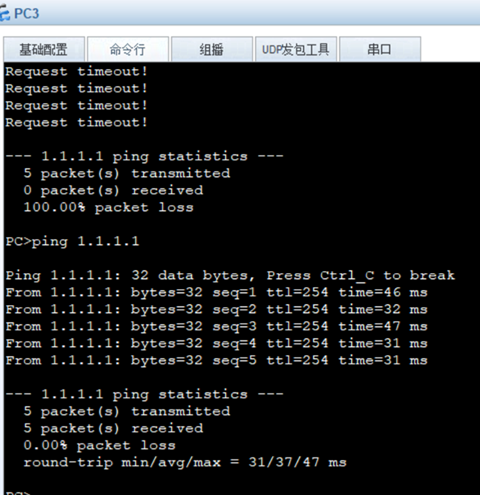

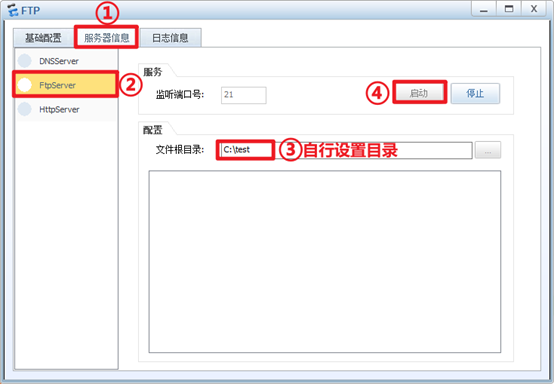


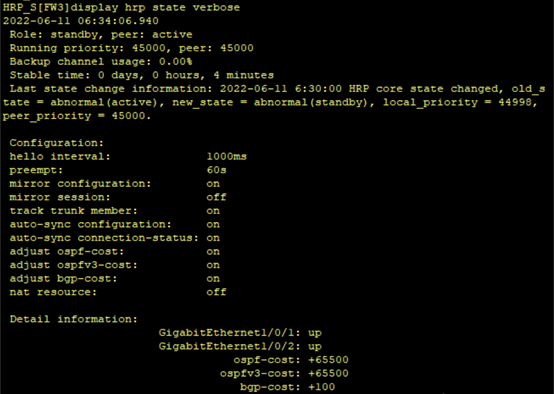

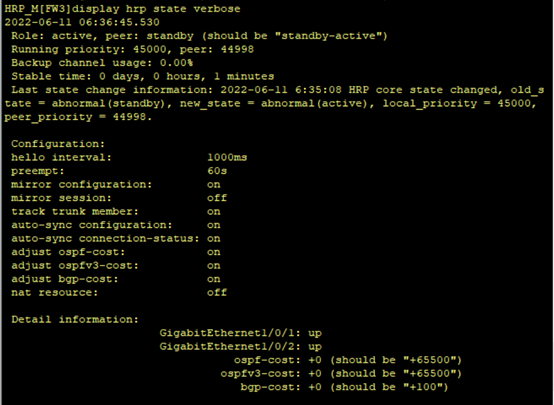
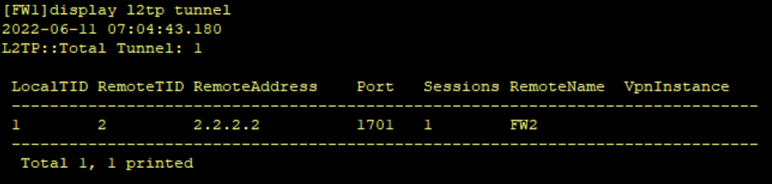
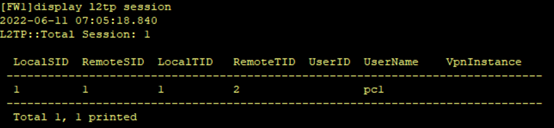


近期评论